linux下是如何修改网卡的,我们来看看:
1、ifconfig 查看网卡信息
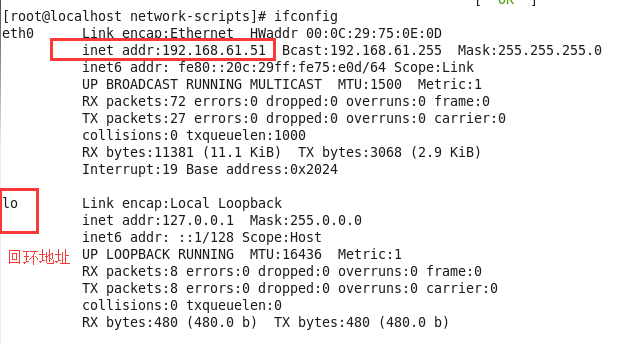
好,看看如何去更改:
1、临时改变:
ifconfig eth0 192.168.61.111
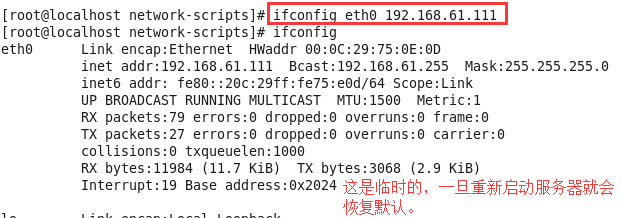
2、修改配置文件 /etc/sysconfig/network-scripts/ifcfg-eth0 修改这个文件:
如果这个文件不存在的话,可以复制一份 ifcfg-lo 这个文件,然后对应的修改成 下图所示:
cp /etc/sysconfig/network-scripts/ifcfg-lo /etc/sysconfig/network-scripts/ifcfg-eth0
vim /etc/sysconfig/network-scripts/ifcfg-eth0
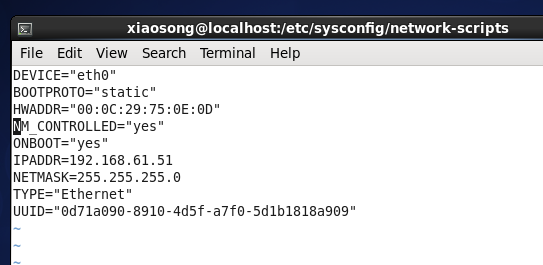
# vi /etc/sysconfig/network-scripts/ifcfg-eth0
DEVICE=eth0 #网卡对应的设备别名
BOOTPROTO=static #网卡获得ip地址的方式(默认为dhcp,表示自动获取)
HWADDR=00:07:E9:05:E8:B4 #网卡MAC地址(物理地址)
IPADDR=192.168.100.100 #IP地址
NETMASK=255.255.255.0 #子网掩码
ONBOOT=yes #系统启动时是否激活此设备
:wq
:x
保存退出。
然后重新启动网卡
service network restart
然后 ifconfig 查看 :
已经变了
这样可以上网,如果 上面指定了 静态IP地址 那么需要指定 默认网关 和dns
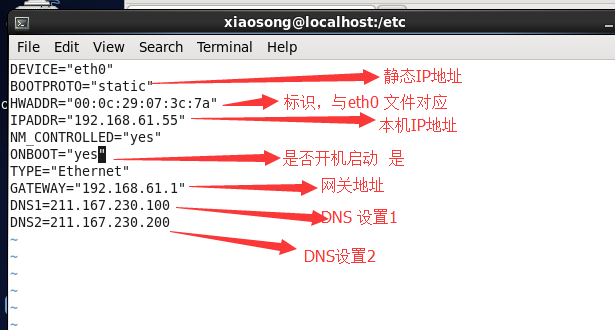
DEVICE="eth0" BOOTPROTO="static" HWADDR="00:0c:29:07:3c:7a" IPADDR="192.168.61.55" NM_CONTROLLED="yes" ONBOOT="yes" TYPE="Ethernet" GATEWAY="192.168.61.1" DNS1=211.167.230.100 DNS2=211.167.230.200
service network restart
设置完毕后,重新启动一下网卡,然后再次通过 ifconfig 查看
以下代码可以不用看:
2.2:修改网关地址
修改/etc/sysconfig/network文件
# vi /etc/sysconfig/network
NETWORKING=yes #表示系统是否使用网络,no表示不能使用网络
HOSTNAME=doiido #设置本机的主机名,要和/etc/hosts中设置的主机名相同
GATEWAY=192.168.100.1 #设置网关的IP地址
这个时候已经可以ping通IP地址,但是还无法ping通域名,因此需要修改DNS
2.3:修改DNS
修改/etc/resolv.conf文件
# vi /etc/resolv.conf
nameserver 8.8.8.8 #google域名服务器
nameserver 114.144.114.114 #国内域名服务器
2.4:重启网卡
# service network restart
正在关闭接口 eth0: [确定]
关闭环回接口: [确定]
弹出环回接口: [确定]
弹出界面 eth0: [确定]
这个时候,系统就可以正常的上网了
#注:其实网关地址和DNS也是可以写在ifcfg-eth0中,但是为了规范起见,将他们分开写